
Hvis du bruker Google Chrome som nettleser og vil finne en måte å øke hastigheten på nedlastingen, du er heldig. Fordi det er en måte som lar oss optimalisere nedlastinger. Takket være dette trikset får du Chrome til å ta kortere tid å laste ned. Det er en funksjon som heter «Parallell nedlasting» (Parallelle nedlastinger) som lar oss gjøre dette.
Det er en funksjon som er lite kjent av mange brukere. Faktisk må vi få tilgang gjennom en hemmelig meny i Chrome. Takket være denne funksjonen vil vi kunne nyt mye raskere nedlastinger. Hvilke trinn må jeg følge for å aktivere denne funksjonen?
Fremgangsmåten som skal utføres i dette tilfellet er ikke komplisert. Vi må bare ta hensyn og du kan se hvor enkelt det er være i stand til å aktivere denne funksjonen for parallell nedlasting i Google Chrome. Dette er trinnene du må følge i dette tilfellet:
første vi må skrive en adresse i nettleseren. Vi trenger ikke å angi konfigurasjon eller noen meny i nettleseren. Vi må skrive følgende i adressefelt nettleser: chrome: // flags
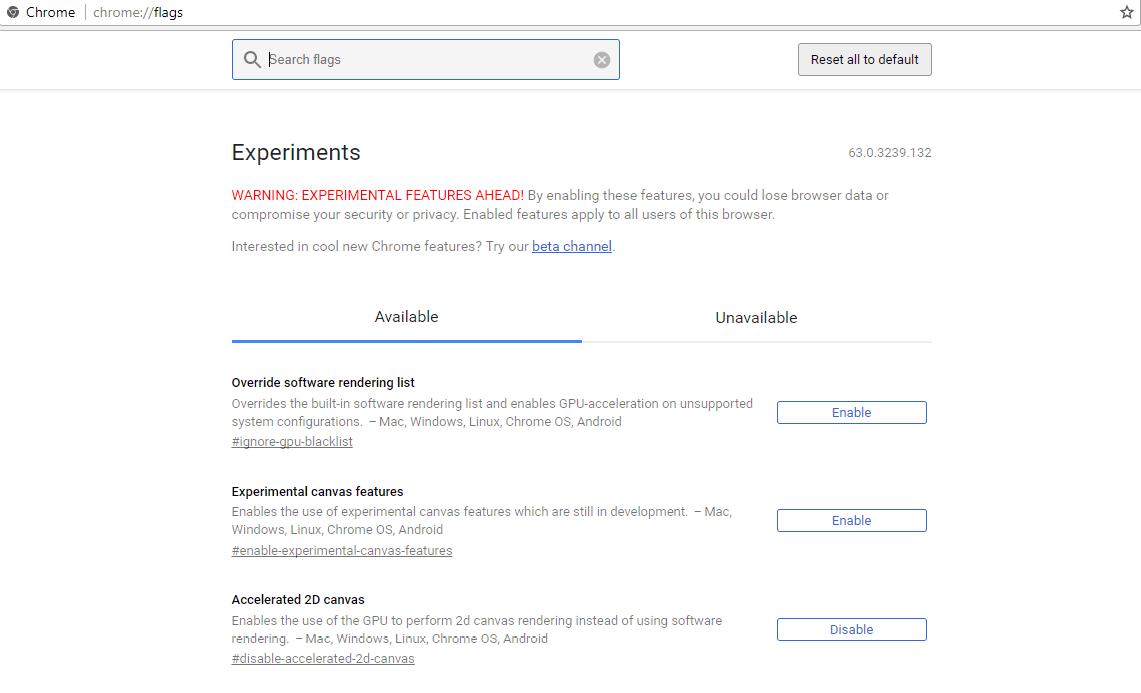
I dette nye vinduet som nettopp har blitt åpnet, er det en søkemotor. Derfor, i dette søket må vi gå inn alternativet "Parallell nedlasting" eller «Parallell nedlasting». Vi ser etter dette begrepet, og vi vil få et alternativ med det navnet. Når vi har sett etter det, ser vi at ved siden av navnet får vi «Standard». Vi må endre det og i stedet sette det til "Aktivert".
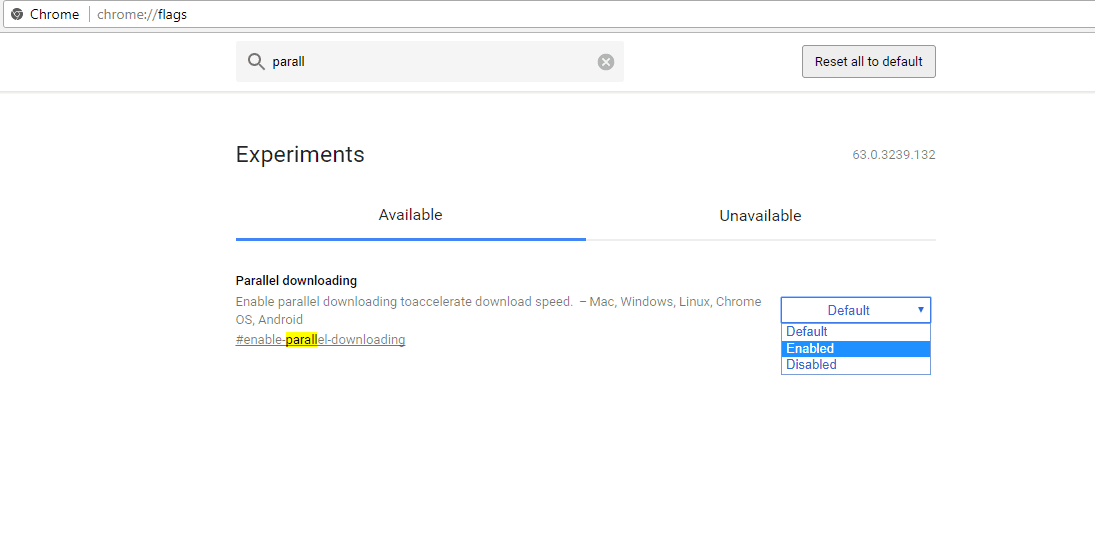
Når vi har gjort dette, blir boksen den vises i blå. Dette forteller oss allerede at vi har aktivert Parallel Downloading-funksjonen. Deretter, Nederst til høyre ser vi at det er en rute som ber oss starte Google Chrome på nytt. Ved å gjøre dette vil funksjonen bli offisielt aktivert.
Derfor starter vi nettleseren på nytt. Når jeg har gjort dette, og vi åpner det igjen, hanParallell nedlastingsfunksjon er allerede aktivert. På denne måten vil vi nyte mye raskere nedlastinger takket være denne funksjonen.